Pro nové Mac uživatelé, kteří chtějí synchronizovat své iPhone se svým počítačem, ale nejste si jisti, jak to udělat bez iTunes, je tu dobrá zpráva. Přestože klasická metoda již není k dispozici, nyní existuje mnohem jednodušší způsob, jak provést stejný postup. A pokud používáte iCloud, proces je ještě jednodušší.
Finder integruje rozhraní

Dříve synchronizace iPhone, iPad, nebo iPod touch s Macem vyžadoval použití iTunes. Postupem času však jablko produkty se staly autonomnějšími a tato autonomie je evidentní, pokud jde o synchronizaci souborů a položek mezi zařízením a počítačem. V minulosti se iTunes používaly k zálohování fotografií, videí, hudby, aplikací, kontaktů a dalších. Nyní Finder a iCloud nabízejí stejné funkce zálohování více automatickým způsobem.
Když připojíte svůj iPhone k Macu pomocí USB kabelu pro synchronizaci, zařízení se objeví ve Finderu jako externí zařízení. Pokud se jedná o iPhone, zobrazí se jako „iPhone z (vaše jméno). Kliknutím na zařízení se zobrazí rozhraní synchronizace, které se velmi podobá klasickému rozhraní iTunes.
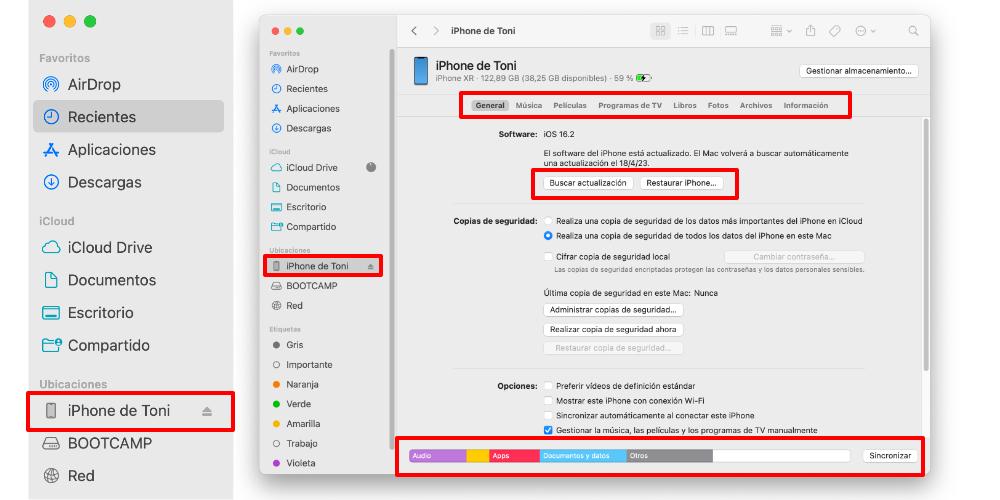
V této nabídce najdeme několik základních prvků pro synchronizaci obsahu našeho iPhone s naším Macem. Můžeme aktualizovat systémový software nebo obnovit iPhone. Kromě toho můžeme zkontrolovat, co zabírá úložný prostor, a zobrazit seznam dostupných kategorií, které lze jednotlivě synchronizovat:
- Hudba
- Filmy (zakoupené nebo vypůjčené prostřednictvím iTunes Store)
- TV pořady (zakoupené nebo pronajaté prostřednictvím iTunes Store)
- Knihy (zakoupené prostřednictvím Apple Books)
- Fotky
- Soubory (data z určitých aplikací)
- Informace (kalendář, kontakty atd.)
Když synchronizujeme svůj iPhone s počítačem, často začínáme zálohováním fotografií a hudby. Při používání iCloudu se však tyto prvky synchronizují odlišně a ve Finderu se zobrazují samostatně. Kromě toho jsou k dispozici alternativní aplikace pro Mac pro kopírování fotografií z iPhone do počítače.
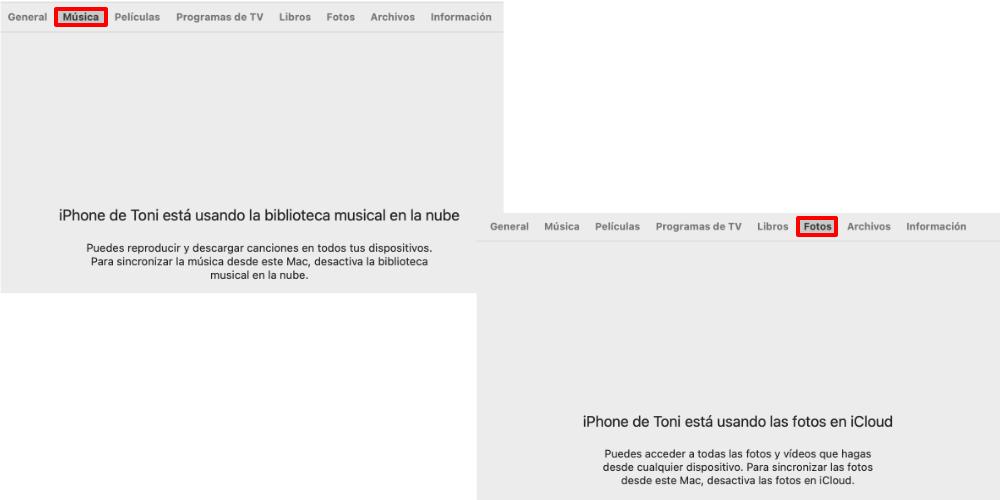
Pokud jde o hudbu, pokud jsme povolili iCloud Music Library (Nastavení > Hudba), bude synchronizována přes iCloud. To znamená, že nemusíme připojovat iPhone k Macu pokaždé, když chceme přidat nebo odebrat hudbu. Co se týče fotek, platí to samé – pokud použijeme iCloud, budou se ukládat do cloudu. Existuje však aplikace s názvem Image Capture, která nám umožňuje kopírovat fotografie a videa z iPhonu do počítače bez ohledu na to, zda iCloud používáme nebo ne.
V kategorii Soubory budou k dispozici pouze určitá data z konkrétních aplikací. Pokud chceme používat aplikaci Soubory na iPhonu k synchronizaci položek s Macem, můžeme použít nástroje jako AirDrop. Finder se používá hlavně pro přenášení těžkých věcí iOS aktualizace nebo obnovení iPhone.
